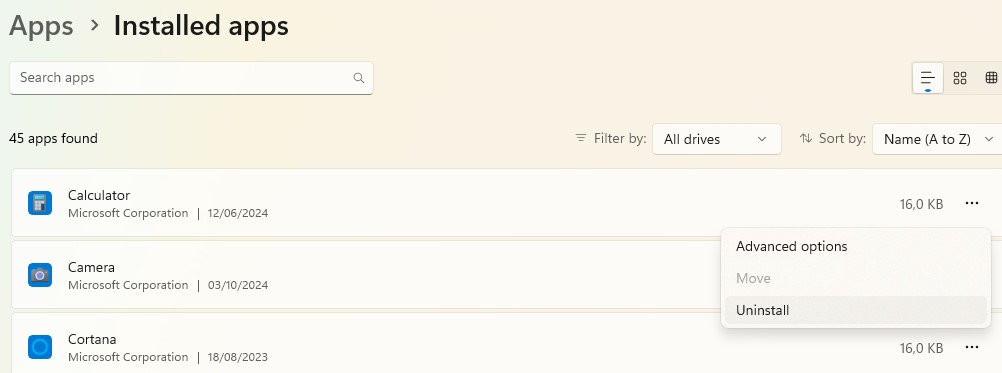Terlalu banyak program aplikasi yang terinstal di laptop Anda tentu akan membuat disk berkurang secara signifikan. Oleh sebab itu, ada baiknya Anda menghapus program aplikasi di laptop Anda yang dirasa tidak terlalu penting.
Selain dapat mempersempit ruang penyimpanan, terlalu banyak program terinstal juga dapat mempengaruhi kinerja laptop Anda. Oleh karenanya, mungkin Anda perlu mempertimbangkan untuk uninstall program yang tidak Anda gunakan.
Untuk menghapus aplikasi di laptop Windows 11 caranya sangat mudah. Anda hanya membutuhkan beberapa langkah untuk melakukannya. Dan apabila Anda masih membutuhkan panduan, dibawah ini dijelaskan caranya.
Seperti diketahui, Windows 11 membutuhkan resources yang tergolong besar untuk beroperasi. Jika laptop Anda kekurangan resources yang dalam hal ini bisa saja salah satu penyebabnya karena anyaknya program yang terpasang, maka performa laptop Anda akan berjalan dengan kurang lancar.
Contents
Bagaimana Cara Menghapus Aplikasi di Windows 11?
Menghapus instalasi aplikasi di Windows 11 adalah proses mudah yang dapat membantu Anda mengosongkan ruang dan menjaga sistem tetap berjalan secara lancar. Baik Anda menghapus perangkat lunak yang tidak digunakan, mengatasi masalah, atau sekadar membersihkan PC, mengetahui cara menghapus instalasi program secara efisien sangatlah penting.
Dalam panduan ini, kami akan memberikan tutorial langkah demi langkah tentang cara menghapus instalasi aplikasi pada laptop Windows 11 menggunakan berbagai metode, memastikan Anda dapat menghapus perangkat lunak dengan mudah dan tuntas.
Untuk menghapus aplikasi di Windows 11, langkah-langkah berikut harus dilakukan. Kita akan mulai dengan metode di mana Aplikasi Pengaturan akan digunakan untuk menghapus Aplikasi Windows 11.
Metode 1: Cara Hapus Aplikasi di Laptop Windows 11 lewat Settings / Pengaturan
Salah satu cara mudah untuk menghapus aplikasi di Windows 11 adalah melalui menu Pengaturan. Cara ini mudah dan praktis untuk menghapus aplikasi di Windows yang tidak lagi Anda perlukan.
Berikut cara melakukannya:
Langkah 1: Klik ikon Start dan pilih ikon Settings atau tekan tombol pintas Win + I untuk masuk ke jendela Settings Windows.
Langkah 2: Buka “Settings” dan pilih “Apps”.
Langkah 3: Klik pada tab “Installed Apps”.
Langkah 4: Temukan aplikasi yang ingin Anda hapus dan gulir daftarnya.
Langkah 5: Klik tombol “ Uninstall ”.
Langkah 6: Konfirmasi tindakan Anda untuk meng-uninstall app yang Anda inginkan.
Metode 2: Cara Copot Pemasangan Aplikasi di Windows 11 melalui Menu Start
Cara mudah lainnya untuk menghapus aplikasi di Windows 11 adalah melalui Menu Start. Metode ini cepat dan praktis, sehingga cocok bagi siapa saja yang lebih suka pendekatan visual untuk menghapus aplikasi.
Berikut langkah-langkahnya:
Langkah 1: Buka menu Start dan temukan aplikasi yang ingin Anda hapus.
Langkah 2: Klik kanan pada ikon aplikasi.
Langkah 3: Pilih “Uninstall” dari menu konteks.
Langkah 4: Klik lagi tombol “Uninstall”.
Langkah 5: Konfirmasi tindakan Anda pada jendela yang muncul dengan mengklik tombol “Yes“
Selesai, dan aplikasi tersebut telah berhasil dihapus dari laptop Windows 11 Anda melalui Menu Start. Metode ini menyediakan cara yang sederhana dan intuitif untuk menghapus aplikasi tanpa harus menelusuri menu pengaturan tambahan.